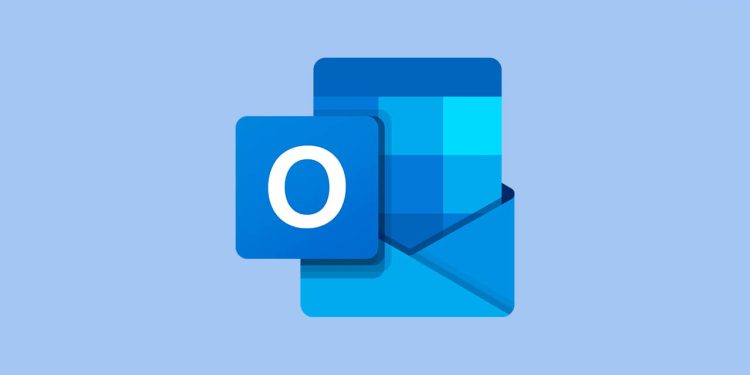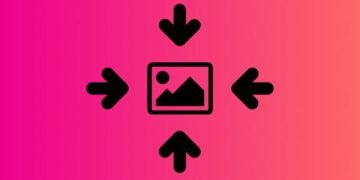[ad_1]
Plutôt que de définir un rappel sur votre téléphone pour envoyer vos e-mails importants, programmez ce paramètre directement depuis votre e-mail. De nombreuses boîtes aux lettres offrent cette option et Outlook ne fait pas exception. Dans cet article, nous vous montrons comment planifier l’envoi de vos e-mails sur les différentes versions dePerspectives, le célèbre service de messagerie de Microsoft. Suivez le guide !
Comment planifier l’envoi d’un e-mail depuis Outlook ?
La réponse à cette question dépend de la version d’Outlook que vous utilisez.
Pour Office 2021
Dans les versions d’Outlook intégrées à Bureauvous devrez suivre les étapes listées ci-dessous pour paramétrer l’envoi de vos emails :
1. Ouvrez Outlook, puis cliquez sur « Nouveau message ».

2. Écrivez votre e-mail, puis cliquez sur le menu « Choix en haut de la fenêtre.
3. Cliquez ensuite sur le bouton avec les 3 points horizontaux (“ Autres commandes « ), puis sélectionnez » retard de livraison dans le menu contextuel.
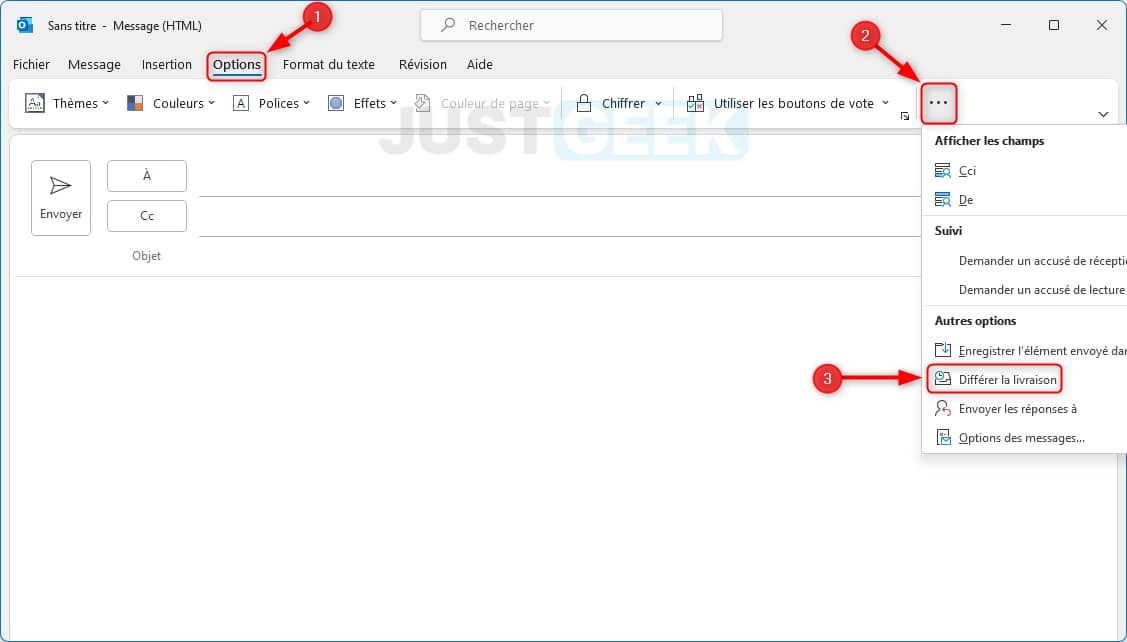
4. Cochez la case » Ne pas envoyer avant « , alors sélectionner la date et l’heure où vous souhaitez que votre e-mail soit envoyé. Cliquez ensuite sur le » proche « .

5. Enfin, il ne vous reste plus qu’à cliquer sur le » Envoyer pour planifier l’envoi de votre e-mail.

6. Notez que votre email sera automatiquement placé dans le » Boîte d’envoi » jusqu’à son expédition définitive. Si vous le souhaitez, vous pouvez apporter des modifications à votre e-mail en double-cliquant dessus.
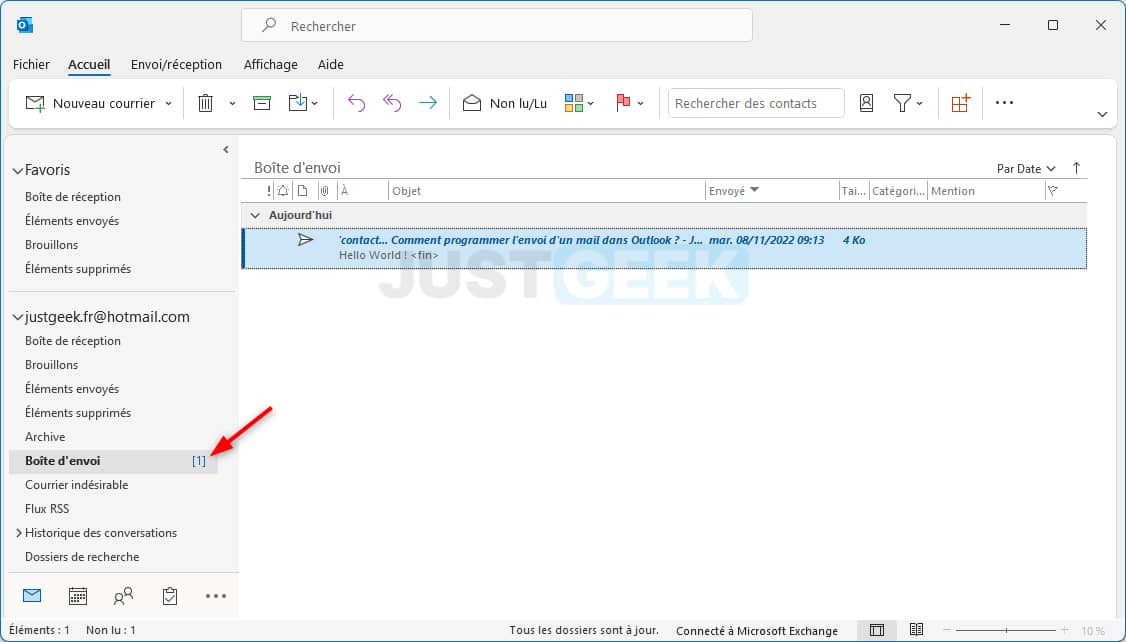
✅ Ça y est, maintenant vous savez comment planifier l’envoi d’e-mails dans Outlook 2021.
Pour Office 2013, 2016, 2019
1. Entrez votre email puis cliquez sur le » Choix » en haut de la page.
2. Dans la zone » Autres options « , Cliquez sur le bouton » retarder la transmission « .
3. Dans le » Options de transmission « , Activer » Différer la transmission jusqu’à « .
4. Entrez ici la date et l’heure souhaitées.
5. Fermez la fenêtre puis envoyez votre message.
Le message est maintenant dans la boîte d’envoi et ne partira pas avant l’heure spécifiée.
Si vous souhaitez envoyer le message plus tôt que prévu, ouvrez-le dans la boîte de réception, cliquez à nouveau sur le bouton « Retarder la transmission » et désactivez l’option. Si vous renvoyez le message, il sera directement transféré.
Pour Outlook 2007 et 2010
1. Écrivez votre e-mail puis cliquez sur le » Choix « .
2. Dans » Autres options « , cliquer sur » retarder la transmission « .
3. Cliquer sur » Options de messages puis recherchez » Options de transmission « .
4. Activez l’option » Différer la transmission jusqu’à « .
5. Sélectionnez la date et l’heure souhaitées.
6. Cliquer sur » D’ACCORD pour fermer la fenêtre.
En cliquant sur le bouton » Envoyer vous enverrez votre message comme d’habitude, mais il restera dans votre boîte d’envoi et ne partira pas avant l’heure spécifiée. Si votre ordinateur n’est pas connecté à Internet à ce moment, l’e-mail sera envoyé automatiquement la prochaine fois que vous vous connecterez. Jusque-là, vous avez toujours la possibilité de modifier ou de supprimer le message.
Pour Outlook.live
Si vous utilisez la version Web d’Outlook (Outlook en direct), il sera encore plus facile de retarder l’envoi de vos emails :
1. Écrivez votre e-mail.
2. Ajoutez le destinataire.
3. Cliquez sur la flèche à côté du bouton « Envoyer », puis sélectionnez » Planifier l’envoi « .
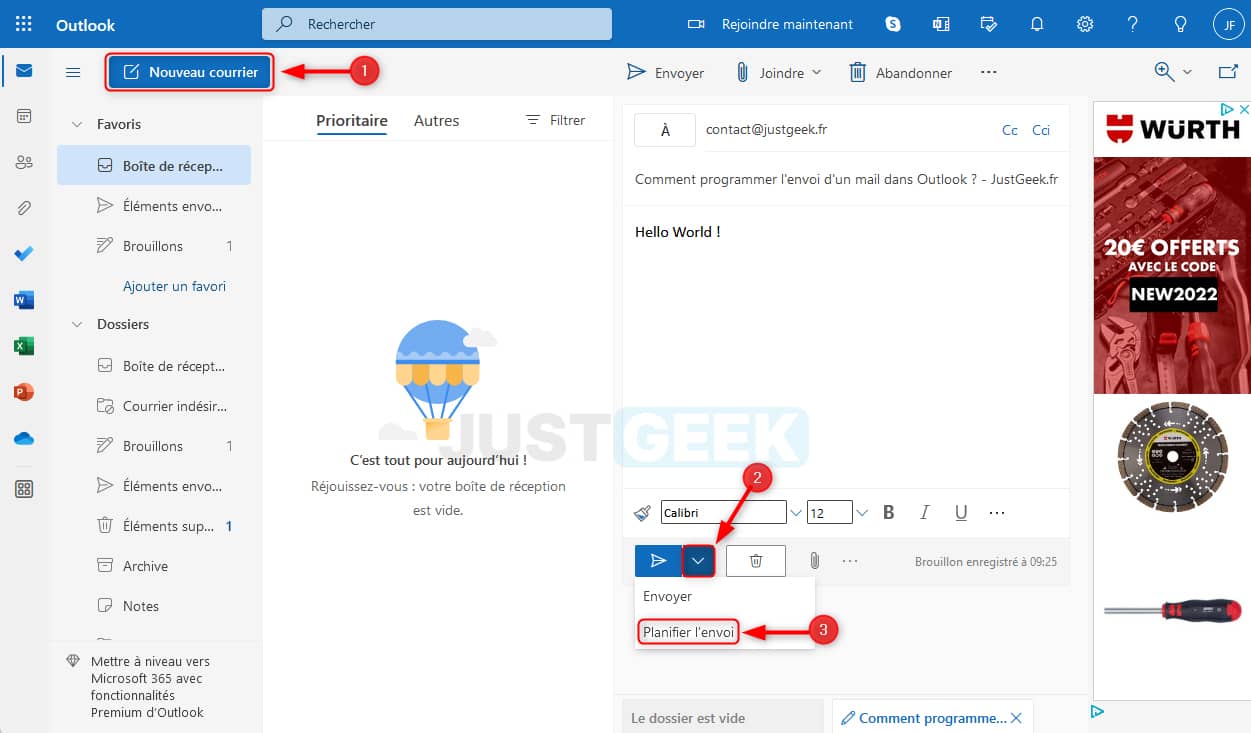
4. Une fenêtre s’ouvrira et vous pourrez sélectionner l’une des deux heures d’envoi par défaut. Sinon, vous pouvez cliquer sur » Heure personnalisée pour planifier l’envoi de votre message avec plus de détails. Et enfin, cliquez sur le bouton « Envoyer pour planifier l’envoi de votre e-mail à la date et à l’heure spécifiées.

Microsoft a mis du temps à intégrer la possibilité de retarder l’envoi des e-mails depuis la version web d’Outlook. Un choix incompréhensible pour certains utilisateurs, puisque la fonction était déjà disponible sur les versions de bureau d’Outlook depuis 2007… Heureusement, toutes les versions d’Outlook disposent désormais de cette fonction !
[ad_2]
Source link